
كما تعلمون، والعمل في برنامج مايكروسوفت وورد لا يقتصر على الكتابة واحدة فقط، وتحرير النص. باستخدام هذه المدمج في المنتجات المكتبية، يمكنك إنشاء الجداول والرسوم البيانية والرسوم البيانية وأكثر من ذلك بكثير.
درس: كيفية إنشاء مخطط في Word
وبالإضافة إلى ذلك، يمكن ل Word أيضا إضافة ملفات الصور، أو تعديلها، وتحرير جزءا لا يتجزأ من هذه الوثيقة، جنبا إلى جنب مع النص، وأكثر من ذلك بكثير. أشياء كثيرة قيل لنا، ولكن مباشرة في هذه المادة ونحن سوف ننظر في موضوع آخر ذي صلة تماما: كيف لخفض هذا الرقم في Word 2007 - 2016، ولكن التطلع إلى المستقبل، ويقول أنه في مايكروسوفت وورد 2003 هو تقريبا نفسه، إلا ل أسماء بعض النقاط. بصريا، كل شيء سيكون واضحا.
درس: كيفية مجموعة الأشكال في الكلمة
الصورة التي تم قصها
كتبنا بالفعل حول كيفية إضافة ملف الرسم في محرر نص من Microsoft والتعليمات المفصلة يمكنك العثور على الرابط أدناه. ولذلك، فمن المنطقي أن يذهب مباشرة إلى القضايا الرئيسية العنوان.
درس: كيفية إدراج صورة في Word
1. حدد الصورة التي تريد قطع - عن طريق النقر المزدوج عليها مع زر الماوس الأيسر لفتح علامة التبويب الرئيسي "العمل مع الرسومات".

2. في علامة التبويب "صيغة" صقل العنصر "تشذيب" (وهي تقع في مجموعة "الحجم").

3. حدد الإجراء المناسب لتقليم:
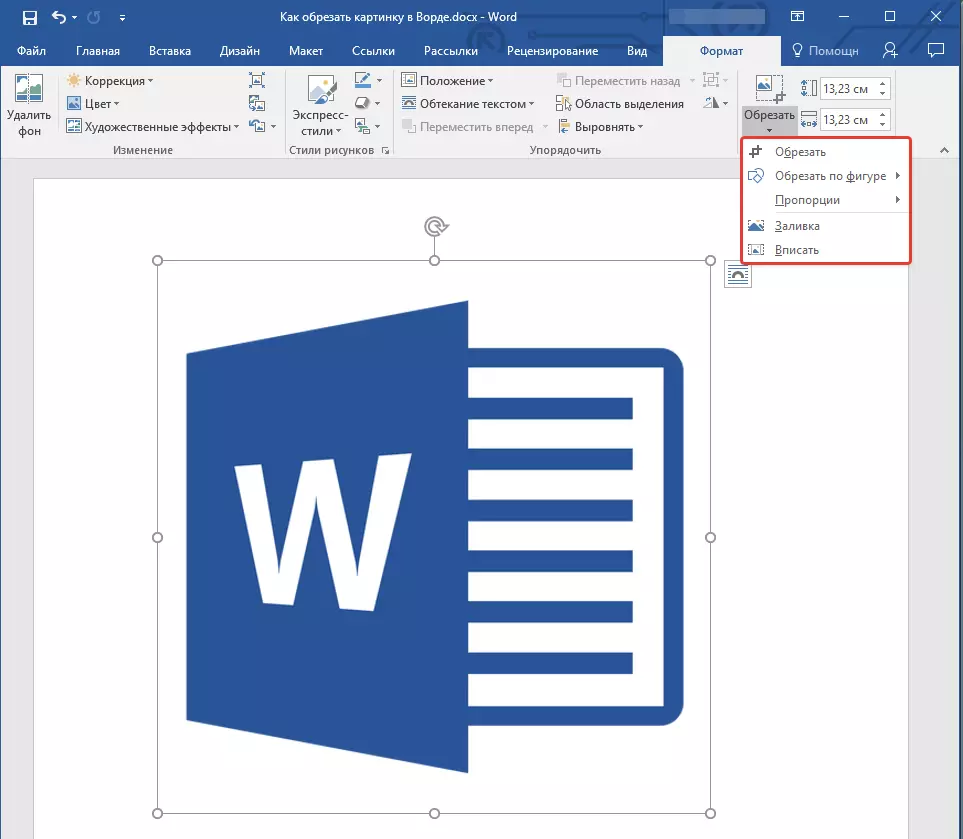

- نصيحة: لنفس (متماثل) وتقليم الجانبين من هذا الرقم، وقطع المركزية سحب علامة على واحدة من هذه الجهات، عقد "كنترول" وبعد إذا كنت ترغب في قطع أربعة جوانب متناظرة، وعقد "كنترول" سحب واحدة من علامات الزاوية.
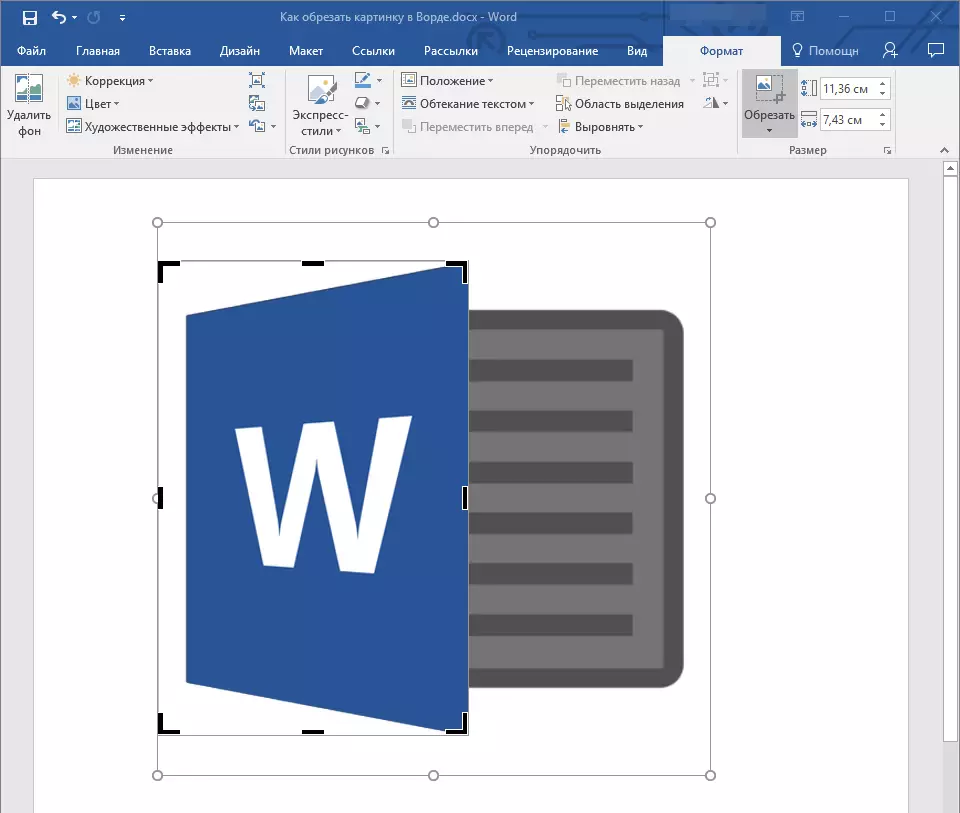
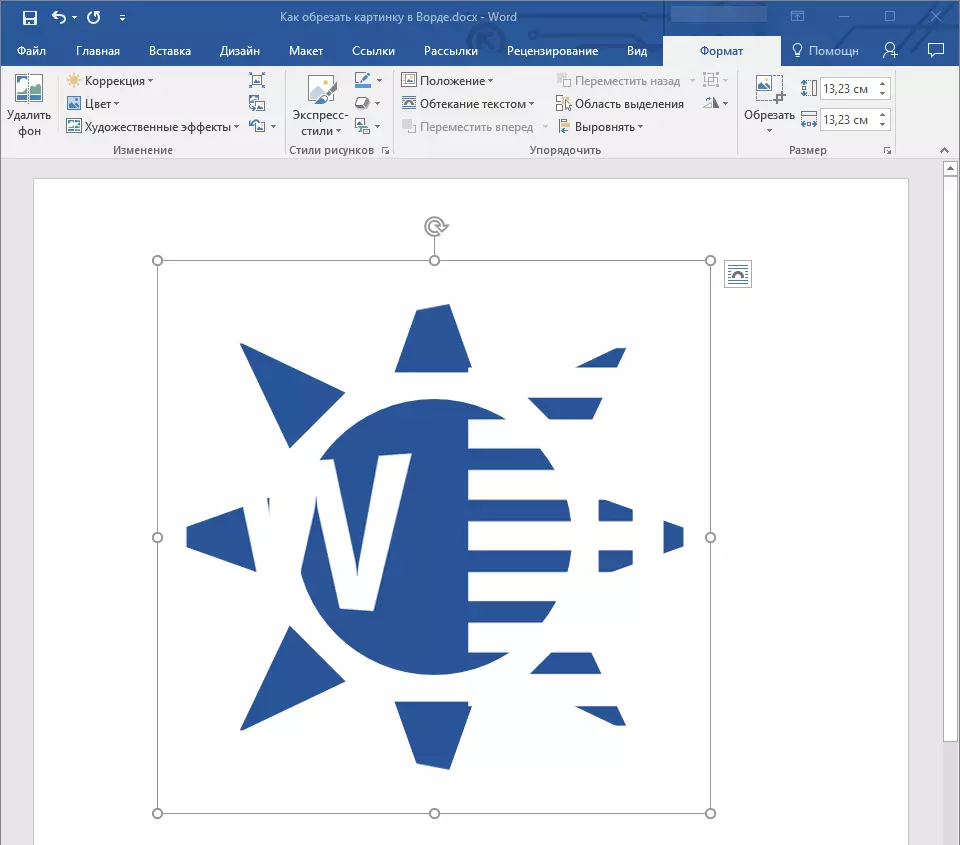
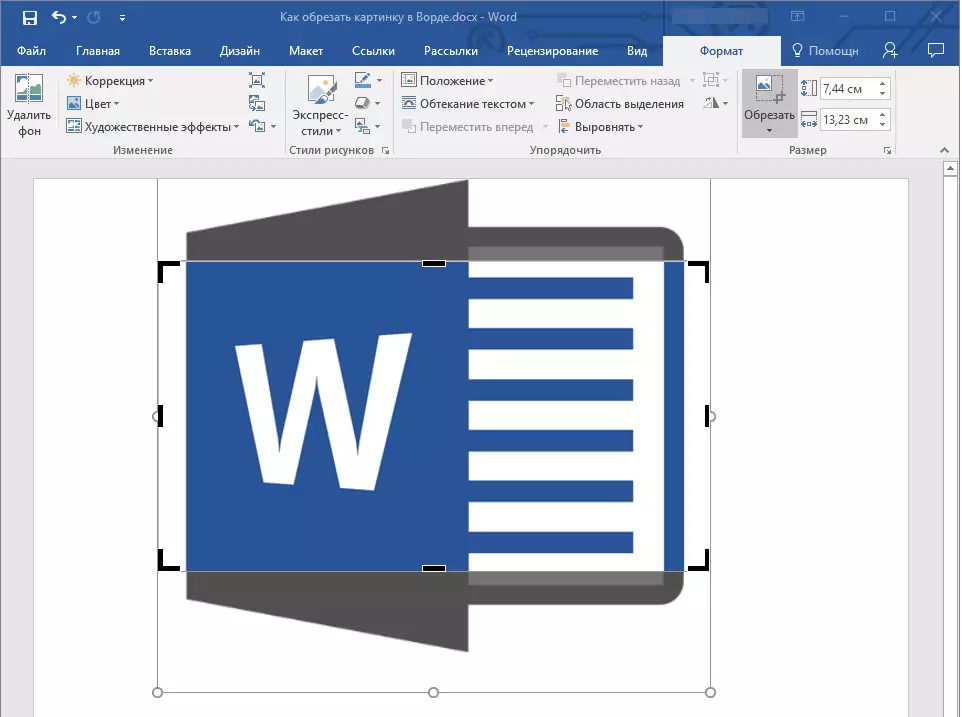
4. عندما وقص الصورة، اضغط على "خروج".
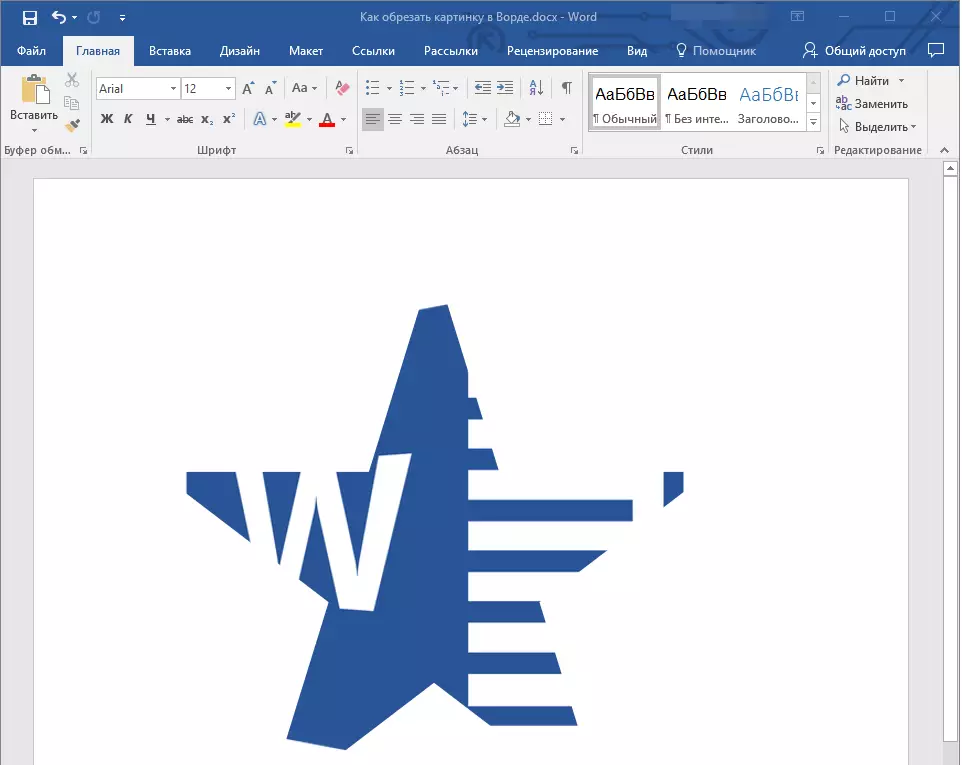
يتم اقتصاص الصورة لملء في شكل أو موقع
اقتصاص الصورة، أنت، وهو أمر منطقي جدا، والحد من حجم المادي (وليس فقط حجم)، وفي نفس المنطقة وقت رسم (الشكل، الذي يقع داخل الصورة).
إذا كنت بحاجة إلى ترك حجم هذا الرقم لم يتغير ولكن قطع الصورة نفسها، استخدم "كفاية" تقع في قائمة الأزرار "ا & قتصاص" (التبويب "صيغة").
1. حدد الصورة عن طريق النقر المزدوج على زر الماوس الأيسر.

2. في علامة التبويب "صيغة" انقر على الزر "تشذيب" واختيار "كفاية".
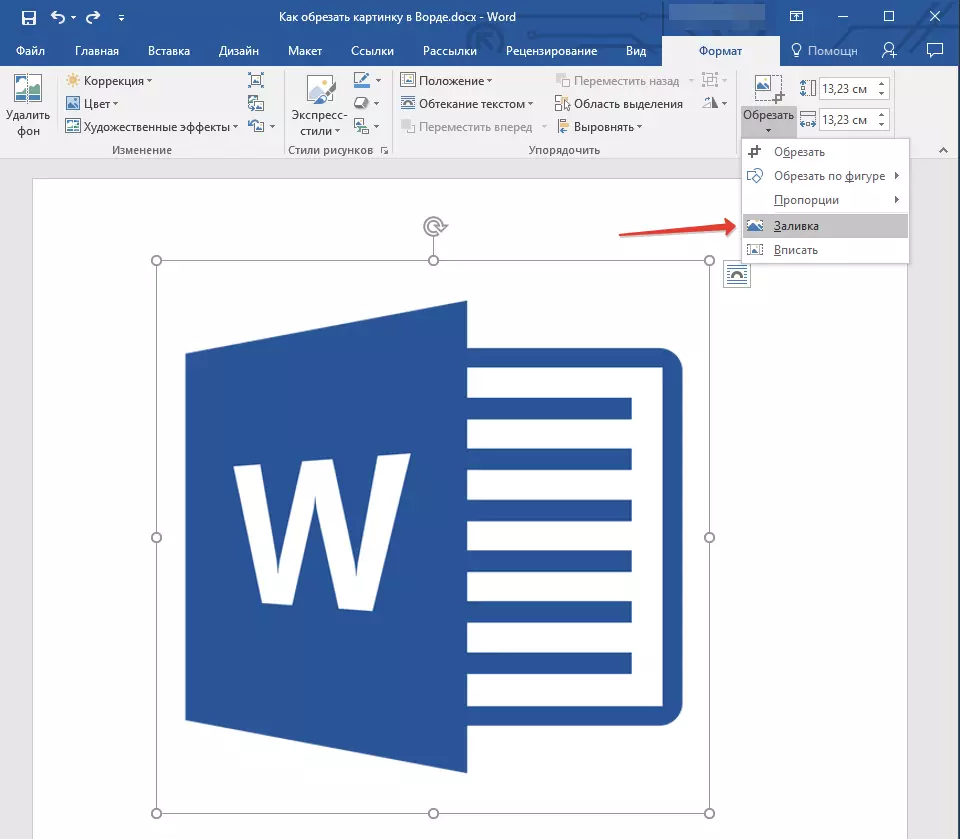
3. عن طريق تحريك علامات تقع على حواف الشكل، الذي يقع داخل الصورة، وتغيير حجمها.
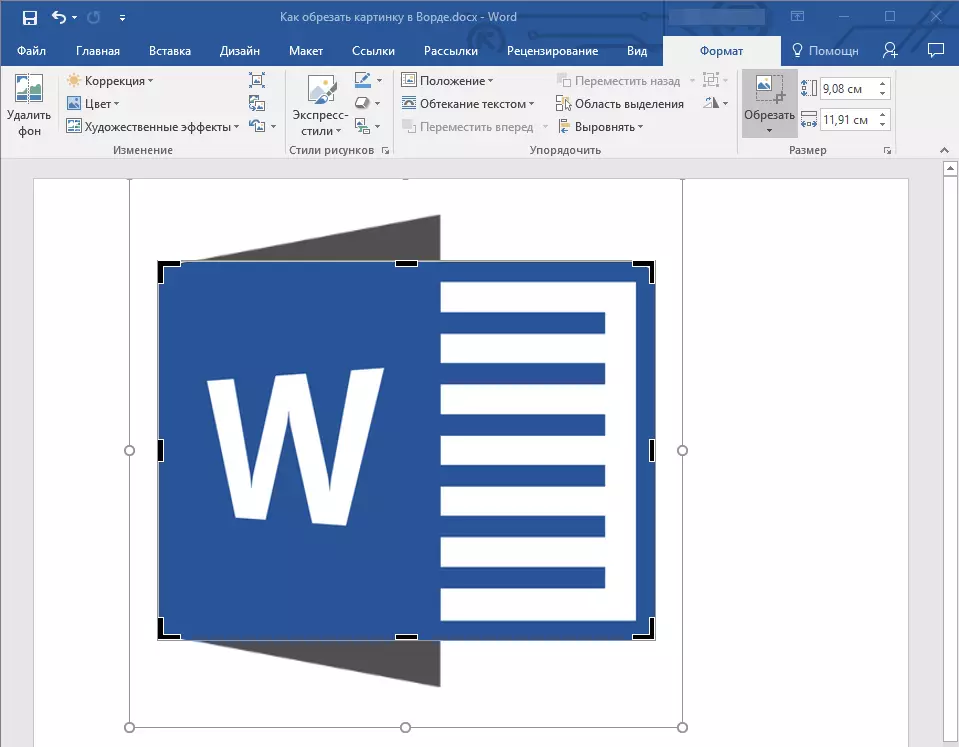
4. المنطقة التي كان هناك شخصية (الشكل) ستبقى كما هي، يمكنك الاستمرار الآن للعمل معها، على سبيل المثال، لملء أي لون.
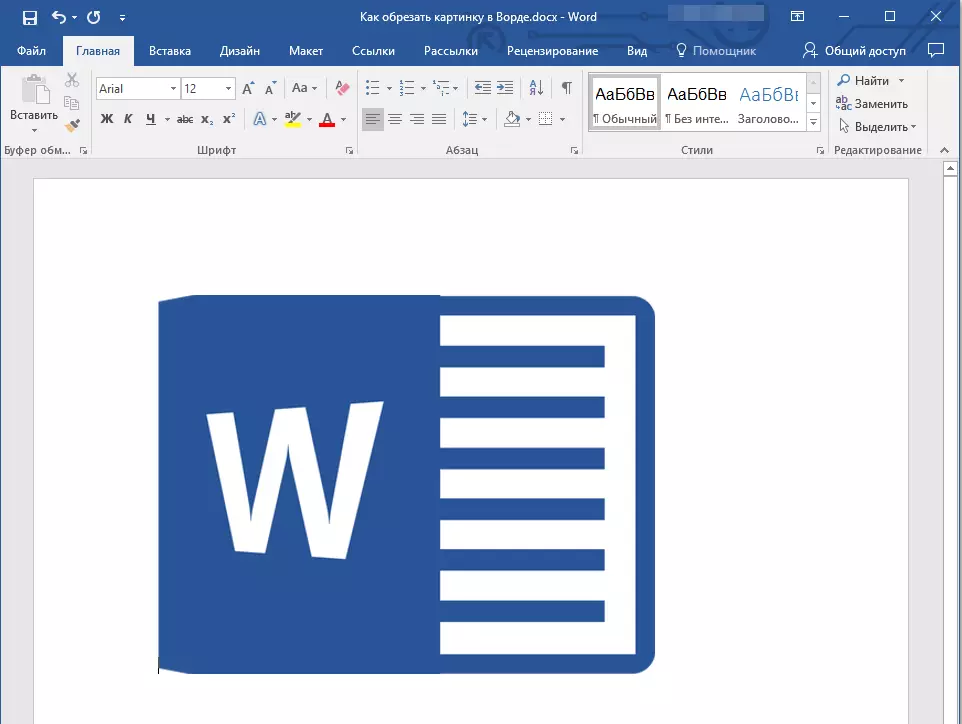
إذا كنت في حاجة لوضع صورة أو جزء قلص داخل الشكل، استخدم "لائق بدنيا".
1. حدد الصورة عن طريق النقر المزدوج على ذلك.

2. في علامة التبويب "صيغة" في القائمة زر "تشذيب" يختار "لائق بدنيا".
3. نقل العلامة إلى تعيين الحجم المطلوب للصورة، أو بالأحرى جزء منه.

4. انقر فوق الزر "خروج" للخروج من العمل مع الرسومات.

إزالة صورة المنطقة قلص
اعتمادا على الطريقة التي استخدمتها لاقتصاص الصورة، قد تبقى قطع قطع فارغة. أي أنها لا تختفي، وستبقى جزءا من ملف الرسم، وسوف تستمر في أن يكون موجودا في منطقة من هذا الرقم.
ينصح المساحة المحصولية لإزالة من الصورة، وإذا كنت ترغب في تقليل حجمها، أو تأكد من أن أي رأى واحد آخر في المنطقة التي قطعت.
1. انقر نقرا مزدوجا فوق الصورة في Kotormo لحذف أجزاء فارغة.
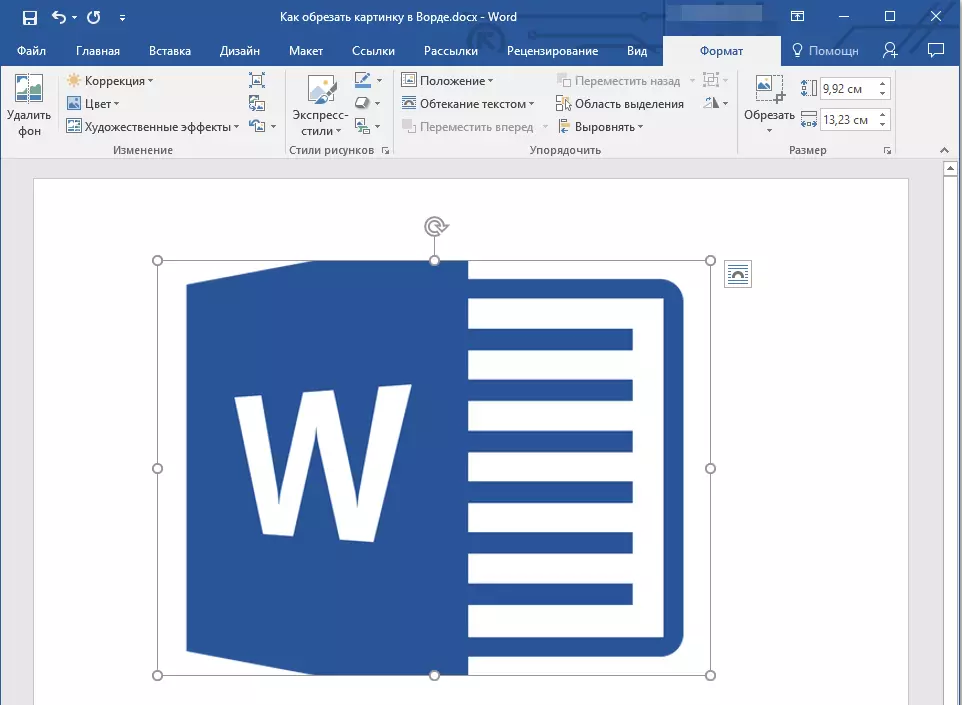
2. في علامة التبويب فتح "صيغة" انقر على الزر "ضغط الصور" تقع في المجموعة "التغيير".

3. حدد الخيارات المناسبة في مربع الحوار:
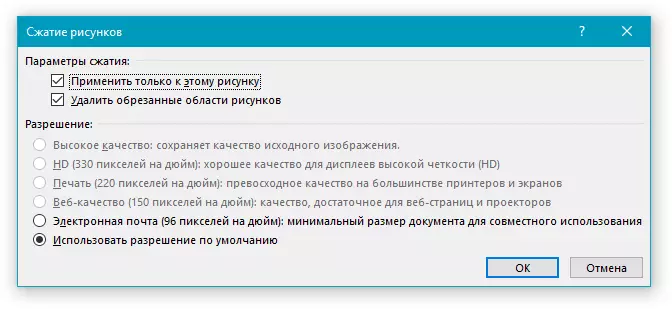
- تنطبق على هذا الرقم.
- أرقام المساحة المزروعة الحذف.
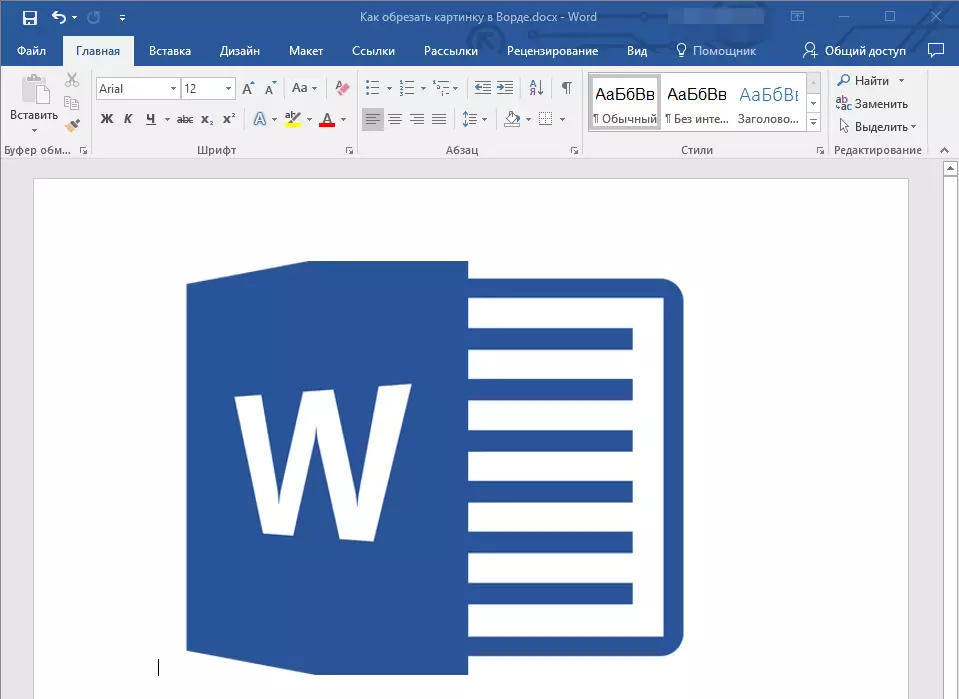
4. انقر. "خروج" وبعد يتم تغيير ملف grafcheskogo حجم والمستخدمين الآخرين لا يمكن أن نرى القطع التي قمت بإزالتها.
تغيير حجم دون الاقتصاص
أعلاه، تحدثنا عن كل الطرق الممكنة التي يمكنك اقتصاص صورة في الكلمة. وبالإضافة إلى ذلك، يتميز البرنامج أيضا تسمح لحد نسبيا حجم الصورة أو تعيين الأبعاد الدقيقة، لا شيء لا قصاصات. للقيام بذلك، قم بأحد الإجراءات التالية:
أي تغيير في حجم النمط مع الحفاظ على التناسب صقل المنطقة التي يقع عليها وسحب في الاتجاه الصحيح (رسم الداخل للحد من خارج - لزيادة حجمه) في واحدة من علامات الزاوية.

إذا كنت ترغب في تغيير الصورة بشكل غير متناسب، لا سحب على ركن من علامات، ولكن لتلك التي تقع في وسط وجوه الشخصيات، التي يوجد نمط.
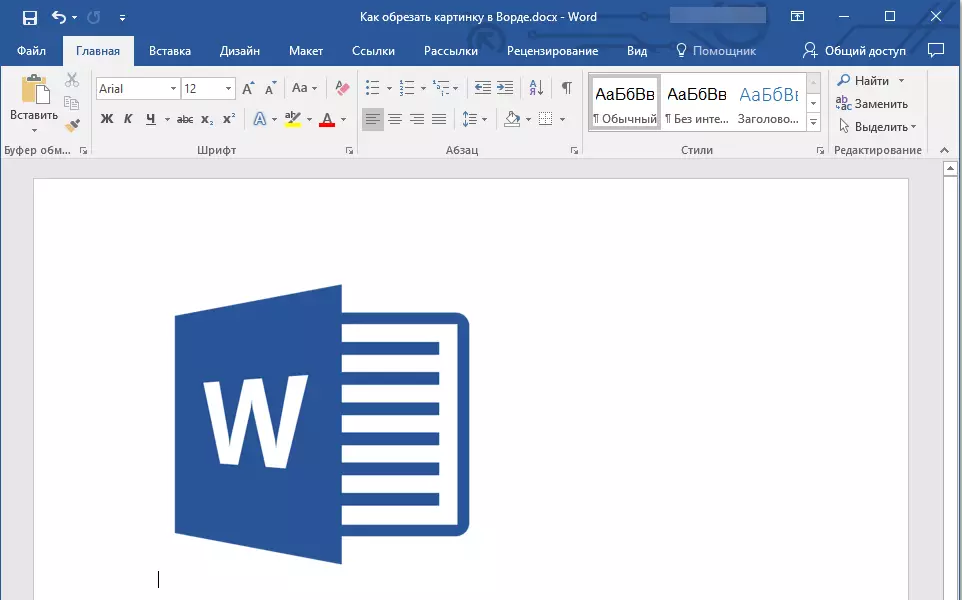
لتحديد الأبعاد الدقيقة للمنطقة التي سوف تكون الصورة، وفي الوقت نفسه تعيين قيم حجم الدقيق لملف الرسم نفسه، القيام بما يلي:
1. تسليط الضوء على صورة مع ضغطة مزدوجة.
2. في علامة التبويب "صيغة" في مجموعة "الحجم" تعيين المعلمات الدقيق لحقول أفقية وعمودية. أيضا، يمكنك تغييرها تدريجيا عن طريق الضغط على الأسهم أسفل أو لأعلى، مما يجعل من الرسم أقل أو أكثر، على التوالي.
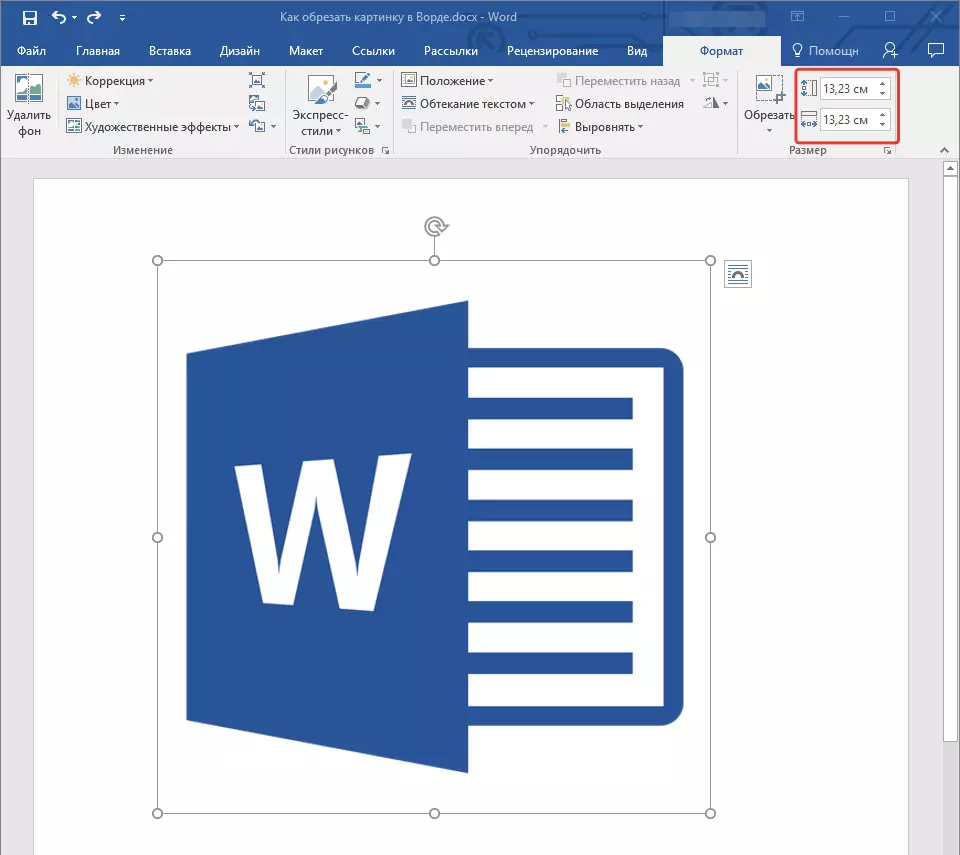
سيتم تغيير 3. أبعاد الصورة، والرسم في حد ذاته لا ينقطع.
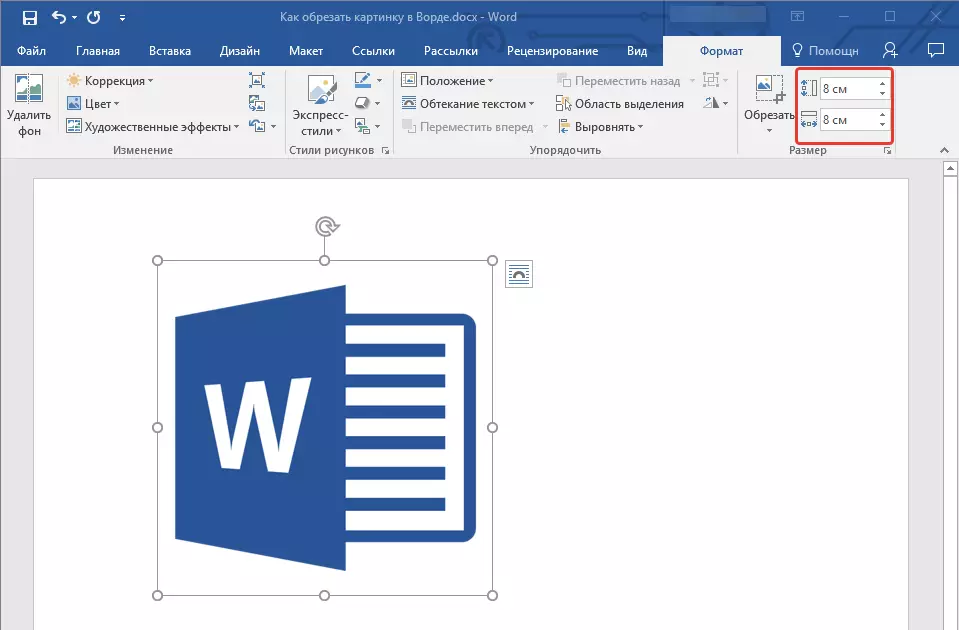
4. اضغط على مفتاح "خروج" للخروج من وضع للعمل مع ملفات الرسومات.
درس: كيفية إضافة نص على الصورة في Word
وعلى هذا، كل شيء، من هذه المادة التي تعلمتها حول كيفية خفض نمط أو صورة في كلمة، وتغيير حجمها، وحجم، والاستعداد للعمل اللاحق والتغييرات. مايكروسوفت وورد وتكون مثمرة.
